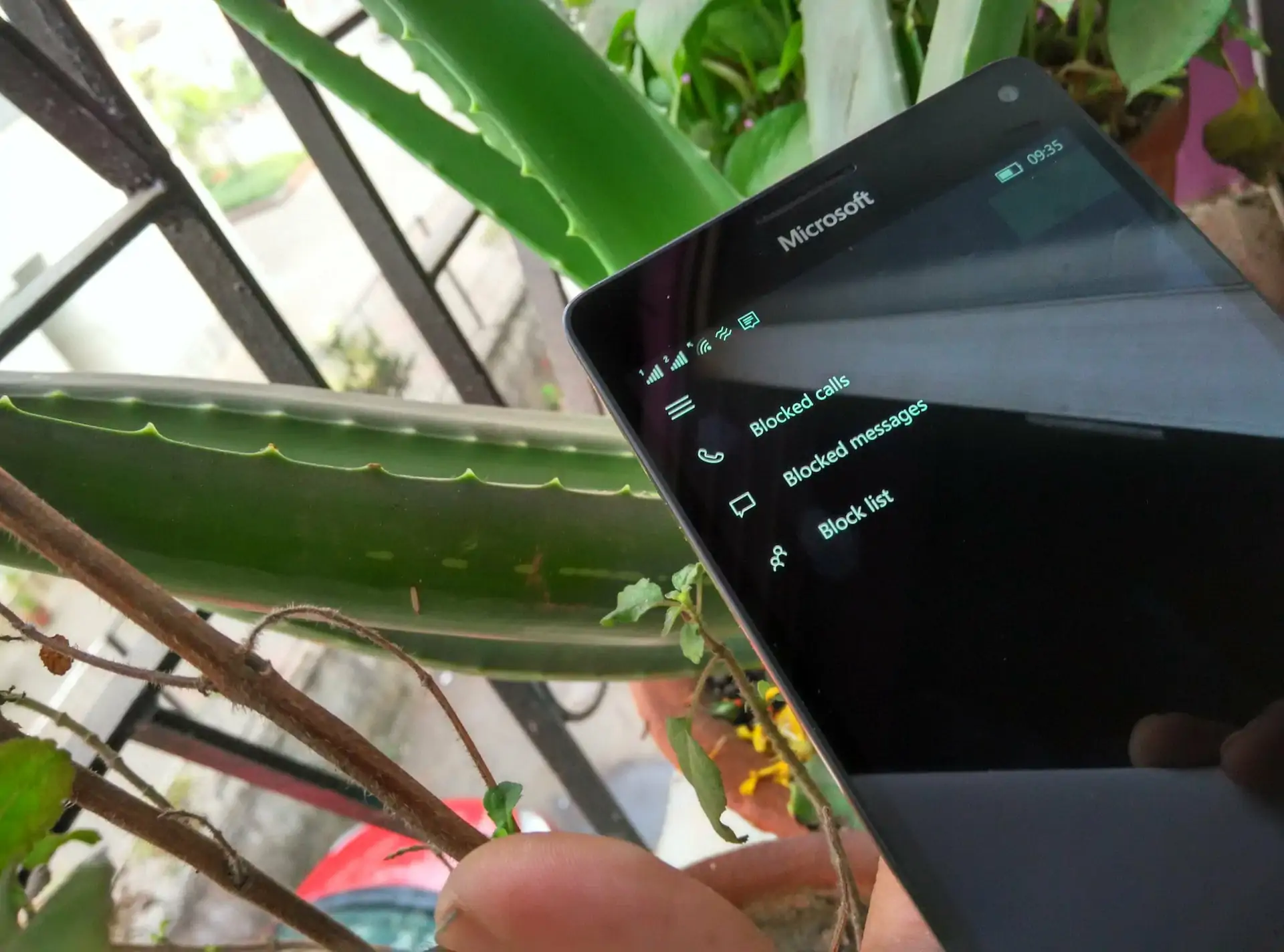
Blokker og Filter lar deg blokkere samtaler og meldinger fra utvalgte numre på Windows 10 Mobile. Hvis du også er irritert med Det Håret faller og Livsforsikringsmeldinger, er dette veien å gå. Vel, se ikke lenger, vi har fått deg detaljert veiledning om Hvordan Du Blokkerer Samtaler Og Meldinger På Windows 10 Mobile.
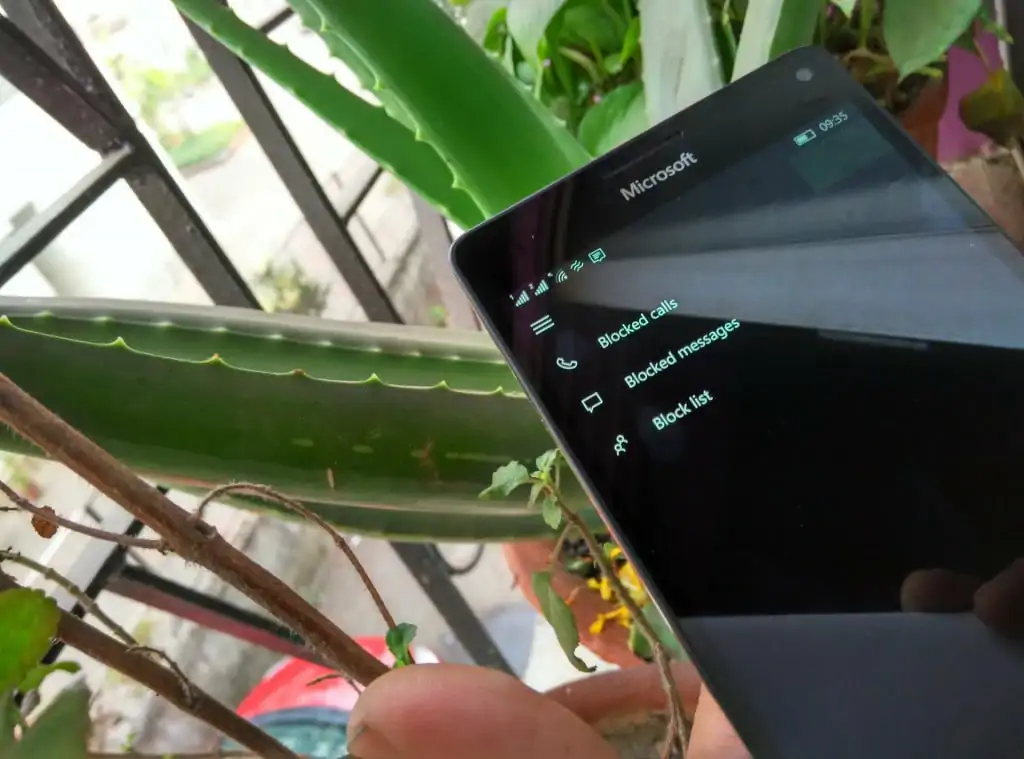
Slik Blokkerer Du Samtaler Og Meldinger På Windows 10 Mobile
- Blokker Samtaler Og Meldinger
- Vis Blokkerte Meldinger
- Vis Blokkeringsliste
hvis du vil åpne blokker og filtrer, går du til innstillinger> tillegg > Velg Blokker Og Filtrer. Men på grunn av en merkelig grunn, holder appen krasj på telefonen min når den åpnes Gjennom Statister. Så jeg fant ut en annen måte å åpne appen på, trykk På Telefon> Klikk på de tre prikkene under> Klikk På Blokkerte samtaler.



nå, la oss se hvordan du blokkerer Samtaler og Meldinger På Windows 10 Mobile.
Slik Blokkerer Du Anrop Og Meldinger
- åpne Telefon > trykk og hold et Nummer > Blokker. Det er det! Nå, når du får anrop fra det aktuelle nummeret, blir det avvist automatisk.
- åpne Meldinger > trykk og hold en melding > Blokker for å blokkere en melding. Nå vil du bli kvitt meldingene du ikke vil se / lese.
- bortsett fra å blokkere samtaler og meldinger separat, kan du blokkere en kontakt, slik at du ikke kan motta anrop eller meldinger fra den aktuelle kontakten. For å gjøre dette, åpne Blokk og Filter ved hjelp av en av metodene ovenfor. Trykk På Hamburger-Menyen > velg Blokkeringsliste > trykk på ‘ +’ > Skriv inn nummeret du vil blokkere.
hvordan håndtere Blokkerte Samtaler Og Meldinger
- du kan oppheve blokkerte samtaler når som helst, følg trinnene ovenfor til Du kommer Til Blokkerte Samtaler-menyen, trykk og hold nummeret du vil oppheve blokkeringen, Klikk På Opphev Blokkeringen.
- i Likhet med å oppheve blokkering av anrop, kan meldinger også oppheves ved å trykke og holde den blokkerte meldingen i Blokkerte Meldinger-menyen.
- Numre uten anroper-ID kan også blokkeres Under Innstillinger av appen.
- du kan også bli varslet når du får en melding eller et anrop fra den blokkerte kontakten, bare ved å slå på alternativet Under Innstillinger.


